|
PS打造一个精美艺术花瓶
来源:中国教程网
作者:大漠游客
本教程介绍精美花瓶的制作方式。思路:先制作出花瓶的大致轮廓,然后上好色,调好光感。然后找一些鲜花素材来制作花纹。作品整体效果异常不错。
最终效果 |
| 1、新建600*800,150p画布一个,先拉出如图1参考线,再用钢笔工具画出如图1外形。 |

<图1> |
| 2、把前景色设为255,155,5
然后Ctrl+Enter将路径转变成选区. 新建一层后Alt+Delete 填充如图2。 |
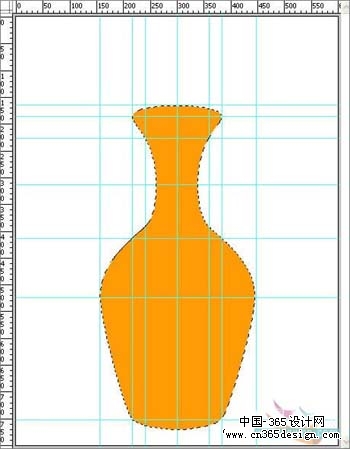
<图2> |
| 3、再新建一层,进行从上而下的透明到黑色渐变,改混合模式为柔光。 |

<图3> |
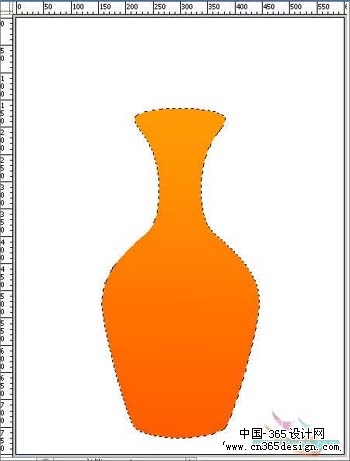
<图4> |
| 4、Ctrl+J复制渐变层,混合模式:正片叠底,不透明度:10%。 |
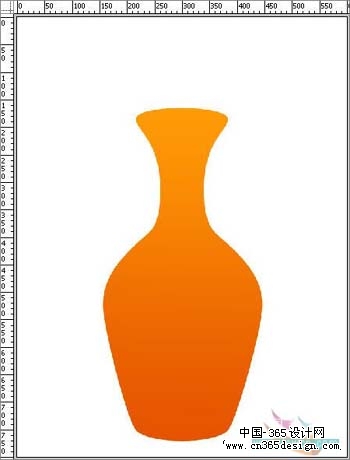
<图5> |
| 5、合并除背景层外的上面三层,按定Ctrl键,点图层1的缩略图,载入选区,打开通道面板,点下面的新建按扭,新建一个Alpha通道,在选区内填充白色。 |
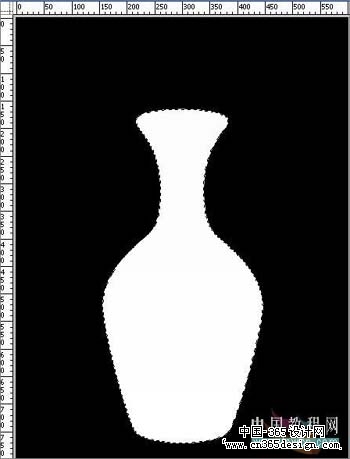
<图6> |

<图7> |
| 7、返回图层面板,Ctrl+J复制一层,滤镜/渲染/光照效果/设置如图9所示混合模式:正片叠底,不透明度50。 |

<图8> |
| 8、Ctrl+E向下合并图层。新建一层,用椭圆选择工具做出如图选区。设前景色255,155,5
背景色169,100,3进行如图9渐变。 |

<图9> |
| 9、新建一层,编辑/描边5像素,取消选区后加上图层样式。 |
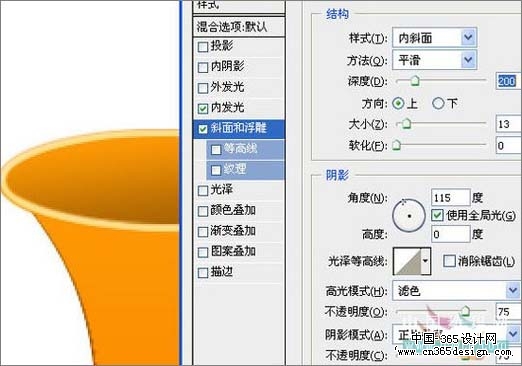
<图10> |
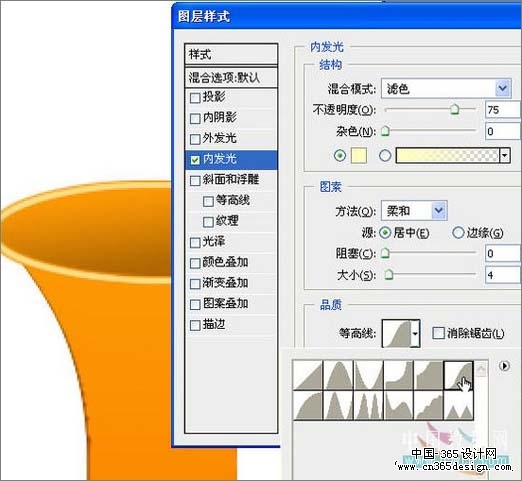
<图11> |
| 10、关闭背景层,合并可见图层。打开一张花草图片如图12,编辑/自由变换/按定Ctrl键,分别拉动四角进行调整(为了便于观察可先降低不透明度),使之适合花瓶。 |

<图12> |

<图13> |
| 11、确定后,改混合模式为柔光,再加上蒙板用100左右大小,不透明度30的软边黑色画笔在边沿细心涂抹,让它和花瓶融合,并将这层的不透明度降为70`80
。接着Ctrl+E向下合并图层,效果如图14。 |

<图14> |
| 12、用加深减淡工具涂抹,做出高光阴影,加强立体感。 |

<图15> |

<图16> |

<图17> |
| 14、其下新建一层,做椭圆选区,羽化30~40,填充黑色,改不透明度40。 |

<图18> |

<图19> |
返回类别: Photoshop教程
上一教程: photoshop制作中国象棋
下一教程: Photoshop制作一只精致的纸鹤
您可以阅读与"PS打造一个精美艺术花瓶"相关的教程:
· Photoshop打造一只精美艺术花瓶
· PS制作一个精美的音乐图标
· PS打造一张怀旧艺术海报
· 用PS打造一个逼真玻璃球
· PS制作一个精美的Vista标志
|
